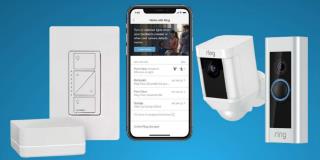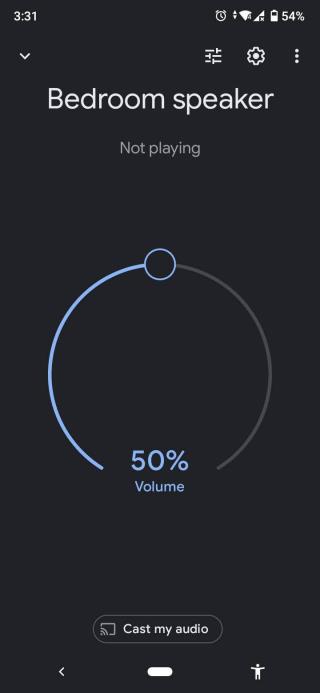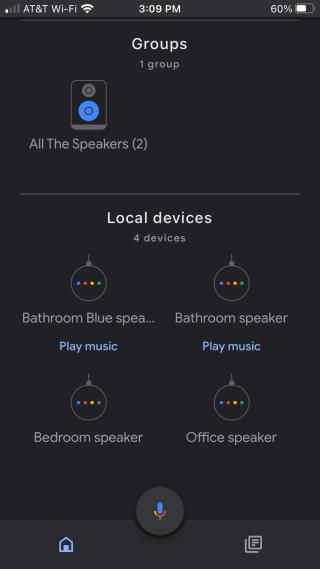Mi az Apple HomeKit?

Az Apple saját intelligens otthoni ökoszisztémával rendelkezik, HomeKit néven. Lehet, hogy látta a Home alkalmazást iPhone-ján, vagy láthatta a HomeKit említését online cikkekben. De mit is csinál ez pontosan?
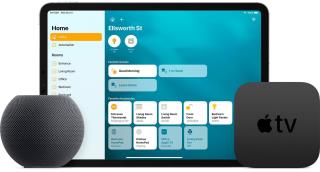
Az Apple Home alkalmazás egyetlen felületet kínál az összes HomeKit okosotthon-tartozék vezérléséhez. De ahhoz, hogy a legtöbbet hozza ki ebből az élményből, be kell állítania egy Apple Home Hubot. Ez lehetővé teszi a tartozékok távolról történő vezérlését, automatizálások létrehozását, és meghívhatja a vendégeket otthona irányítására.
Az Apple Home Hub beállítása egyszerű; gyakran automatikusan történik. Azonban meg kell győződnie arról, hogy a megfelelő eszközökkel rendelkezik-e, majd tudnia kell, hogyan állíthatja be a saját eszközén.
Az Apple Home Hub egy mindig bekapcsolt eszköz, amely biztonságosan csatlakoztatja HomeKit okosotthon-tartozékait az internethez. Ezzel a világ bármely pontjáról vezérelheti okosotthonát, ha van internetkapcsolata.
Apple Home Hub nélkül a tartozékok vezérléséhez csatlakoznia kell otthoni Wi-Fi hálózatához.
Az Apple Home Hub lehetővé teszi a kiegészítők automatizálásának beállítását is a Home alkalmazásban. Használhatja ezt a világítás kapcsolására, amikor felkel a nap, bezárhatja az ajtókat, amikor lefekszik, zenét játszhat, amikor hazaér, és még sok minden másra.
Kapcsolódó: Ötletek intelligens otthonok automatizálására, amelyek megkönnyítik életét ezen a nyáron
Végül az Apple Home Hub segítségével megoszthatja okosotthonának vezérlőit az otthonába látogató vendégekkel. Ez különösen akkor hasznos, ha éjszakai látogatók érkeznek, és azt szeretné, hogy bezárhassák az ajtót vagy felkapcsolhassák a világítást anélkül, hogy ezt Öntől kérnék meg helyettük.
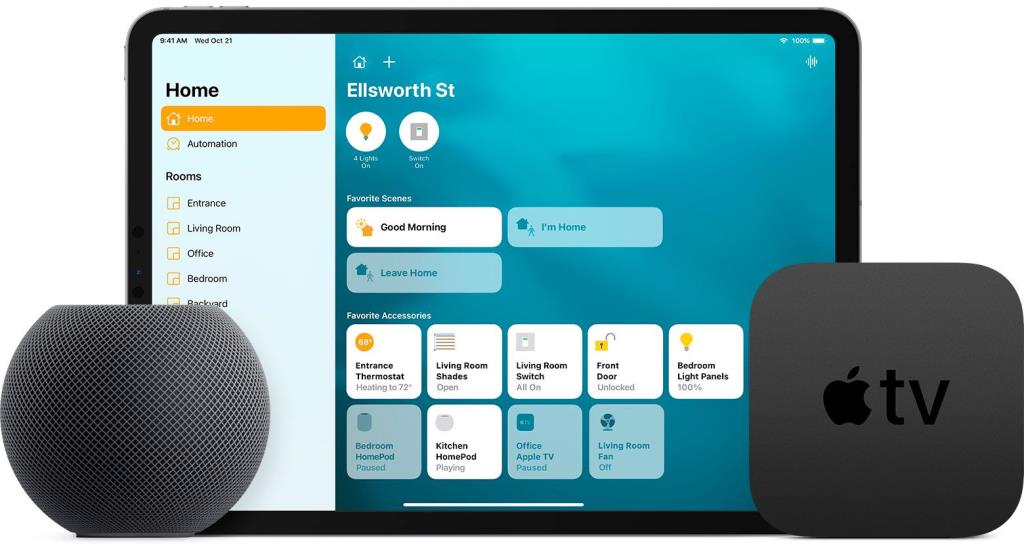
Egyetlen régi eszközt sem használhat Apple Home Hubként, csak az alábbi eszközök egyikét használhatja:
Az Apple Home Hubnak az otthonában kell lennie, be kell kapcsolnia, és mindig csatlakoznia kell Wi-Fi-hálózathoz. Ezért általában egyszerűbb Apple TV-t vagy HomePodot használni.
Ha több ilyen eszköze van, az Apple HomeKit csak az egyiket használja Home Hubként, míg a többi készenléti üzemmódban működik, ha az alapértelmezett eszköz meghibásodik.
Ha nem rendelkezik ezen eszközök egyikével, akkor nem tud Apple Home Hubot beállítani. Ebben az esetben érdemes lehet egy használt iPadet venni, vagy alternatív intelligens otthoni beállításokat nézni.
Kapcsolódó: Intelligens otthon kezdőkészletek, amelyek megérik a pénzt
Az Apple TV, HomePod vagy iPad Apple Home Hubként történő beállítása hihetetlenül egyszerű. Valójában egy Apple TV vagy HomePod általában automatikusan beállítja magát Apple Home Hubként, amikor bejelentkezik iCloud-fiókjába, és a beállítás során csatlakozik a Wi-Fi hálózathoz.
Ha meg szeretné tudni, hogy már be van-e állítva Home Hub:
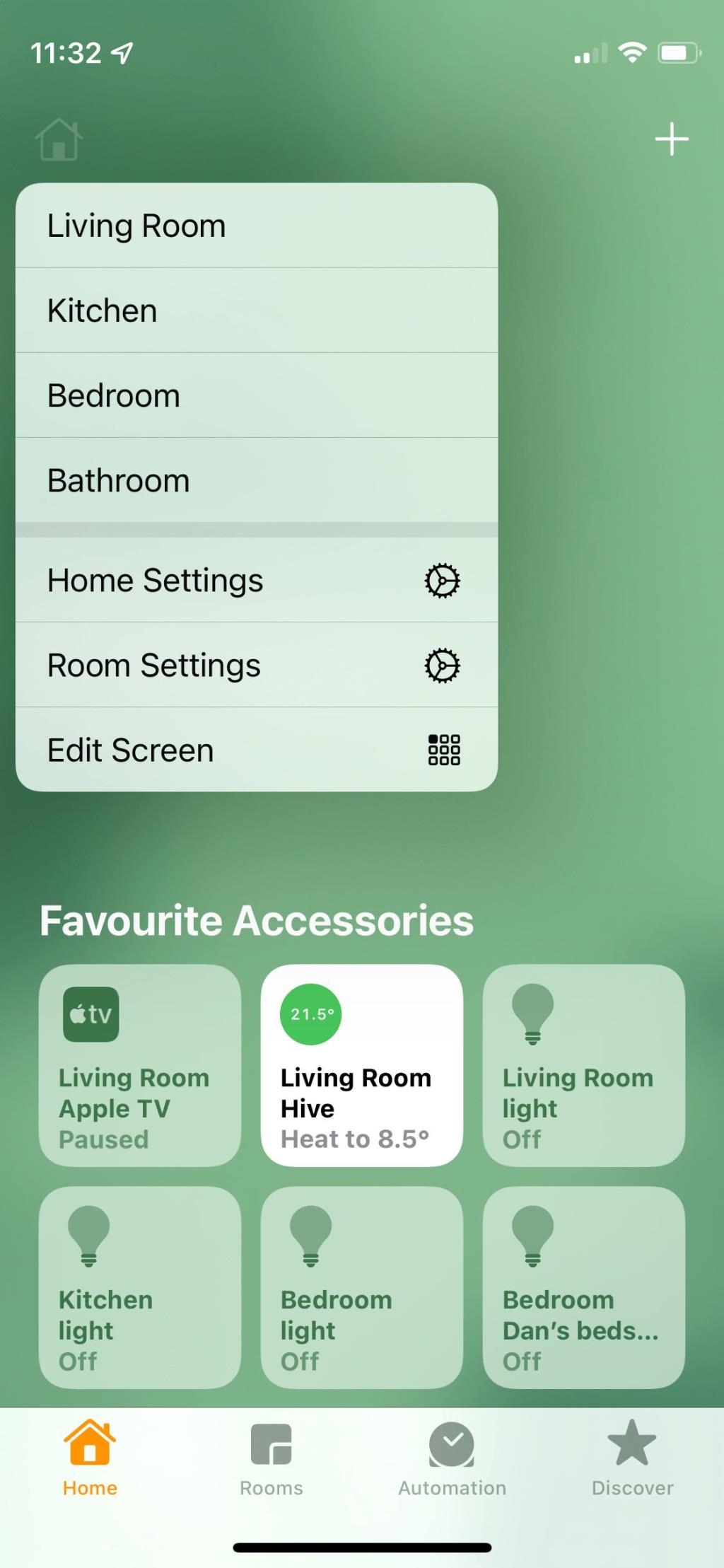
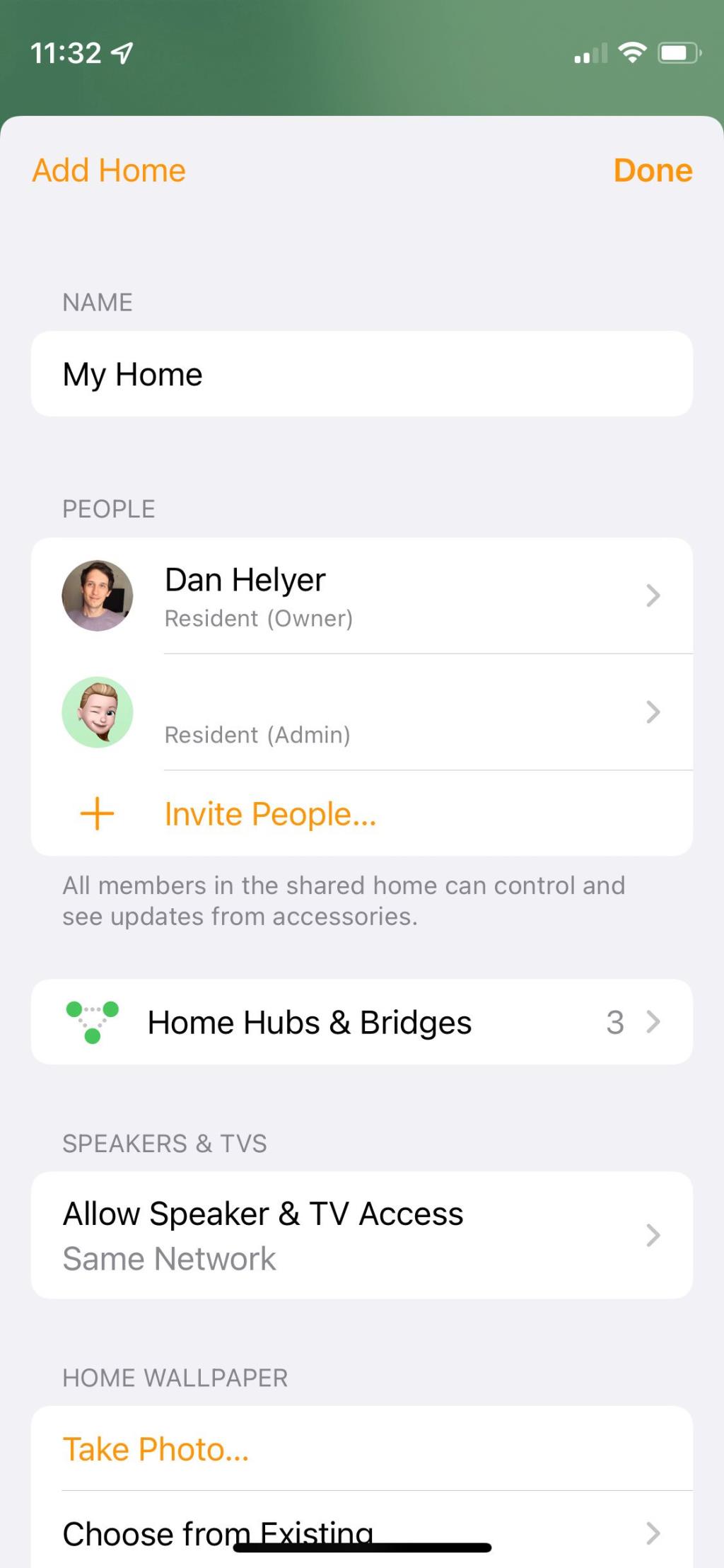
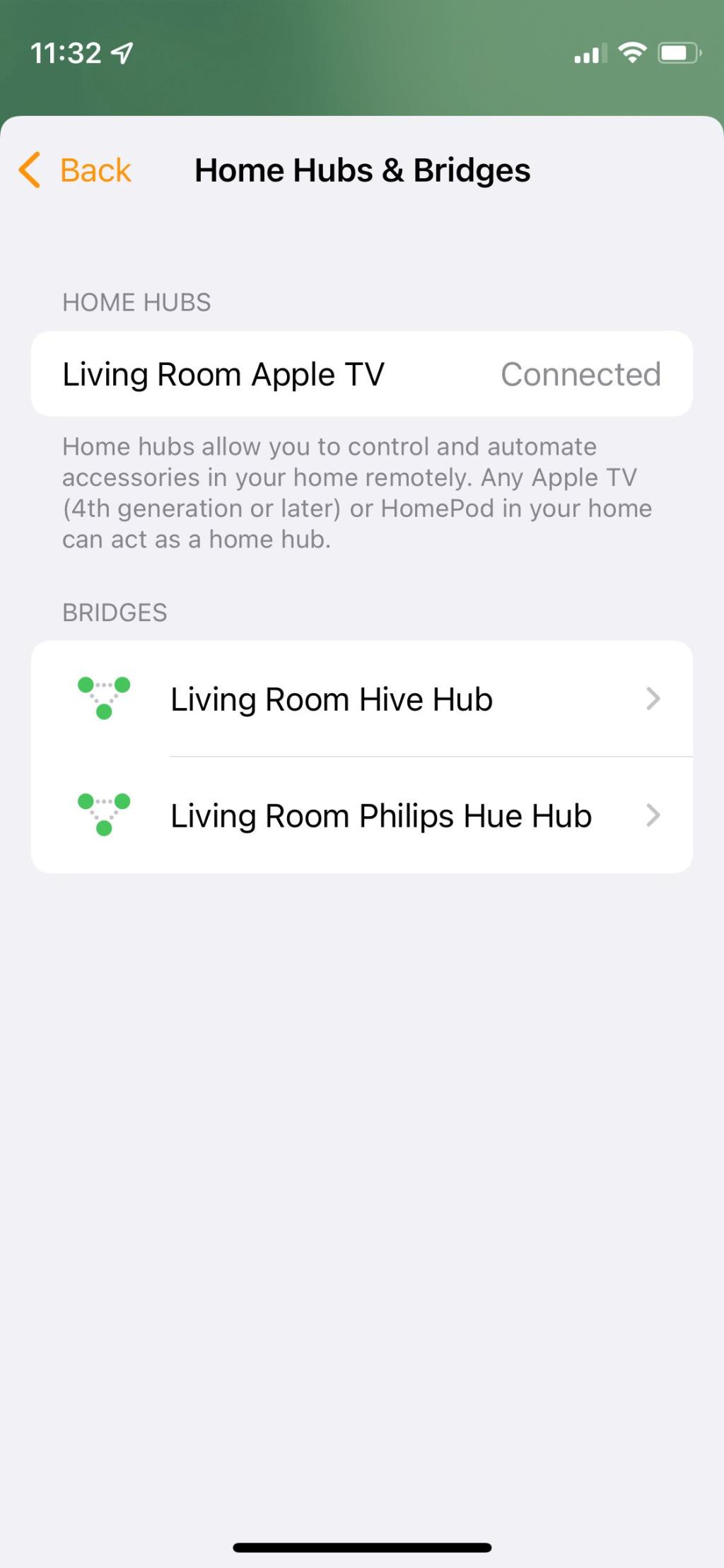
Ha iPadet használ, vagy ha Apple TV-je vagy HomePodja nincs beállítva Home Hubként, az alábbiakban részletes utasításokat talál az egyes eszközök beállításához.
Az iPad Apple Home Hubként való használatához gondoskodnia kell arról, hogy otthon maradjon, be legyen kapcsolva, és folyamatosan csatlakozzon Wi-Fi-hálózathoz. Ennek legjobb módja, ha mindig a töltőhöz csatlakoztatja.
Ha továbbra is be szeretné állítani iPadjét Apple Home Hubként, kövesse az alábbi lépéseket:
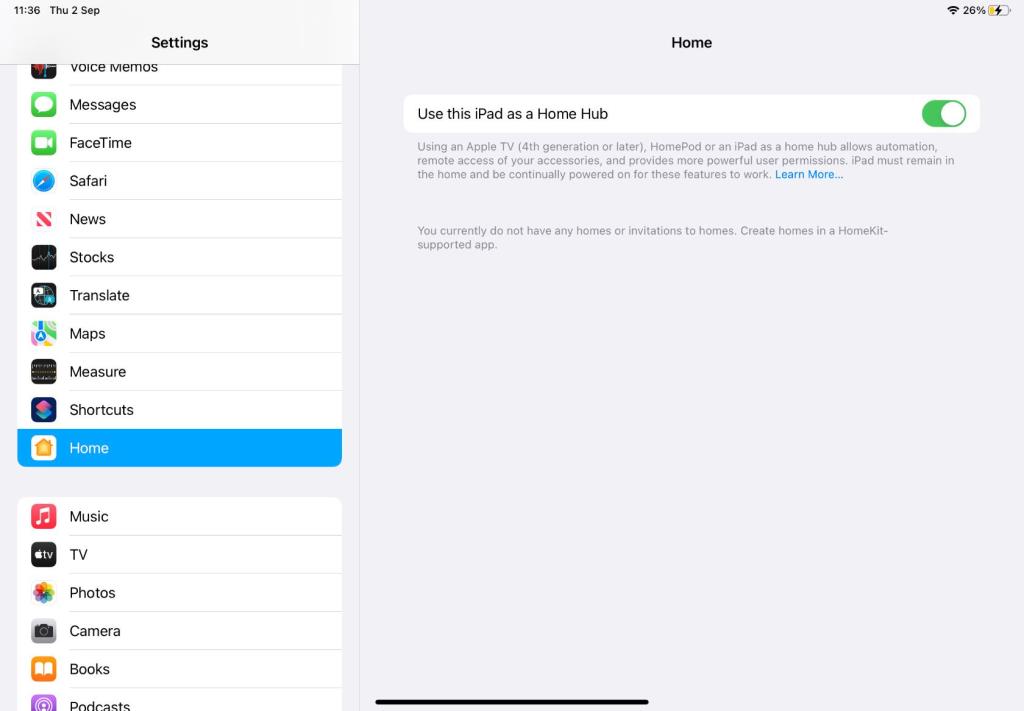
Az Apple TV beállítása Apple Home Hubként:
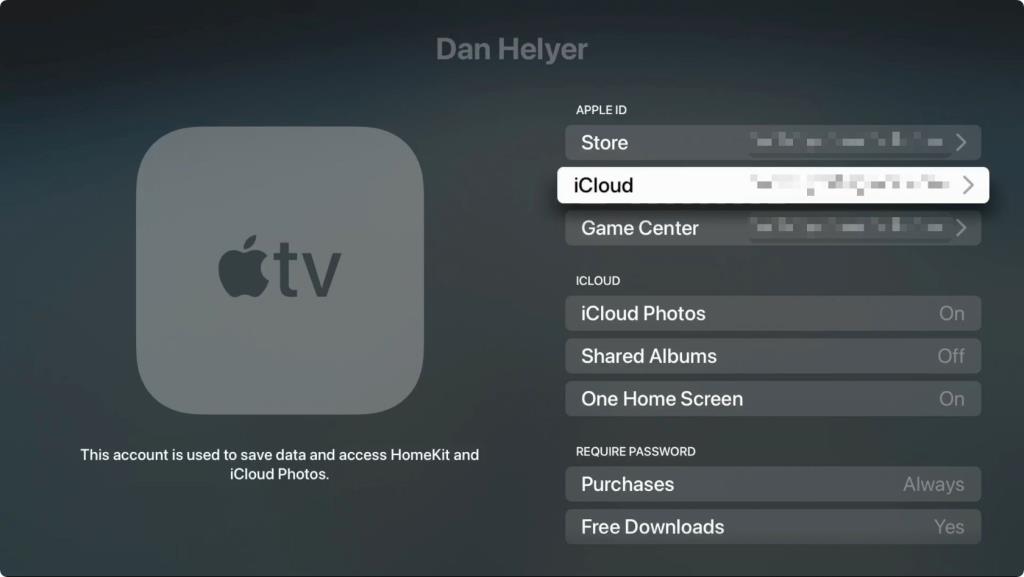
A HomePod vagy a HomePod mini Apple Home Hubként történő beállítása még egyszerűbb:

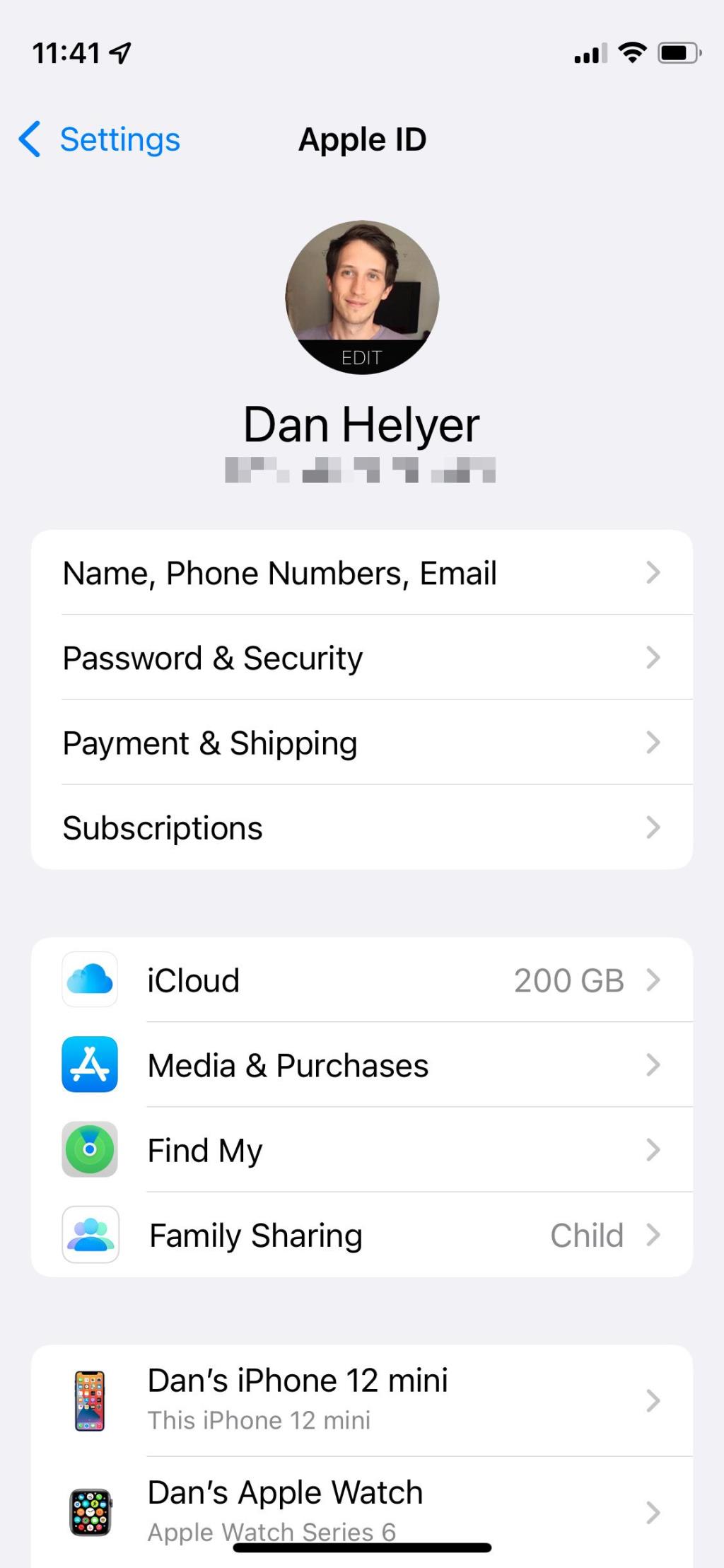
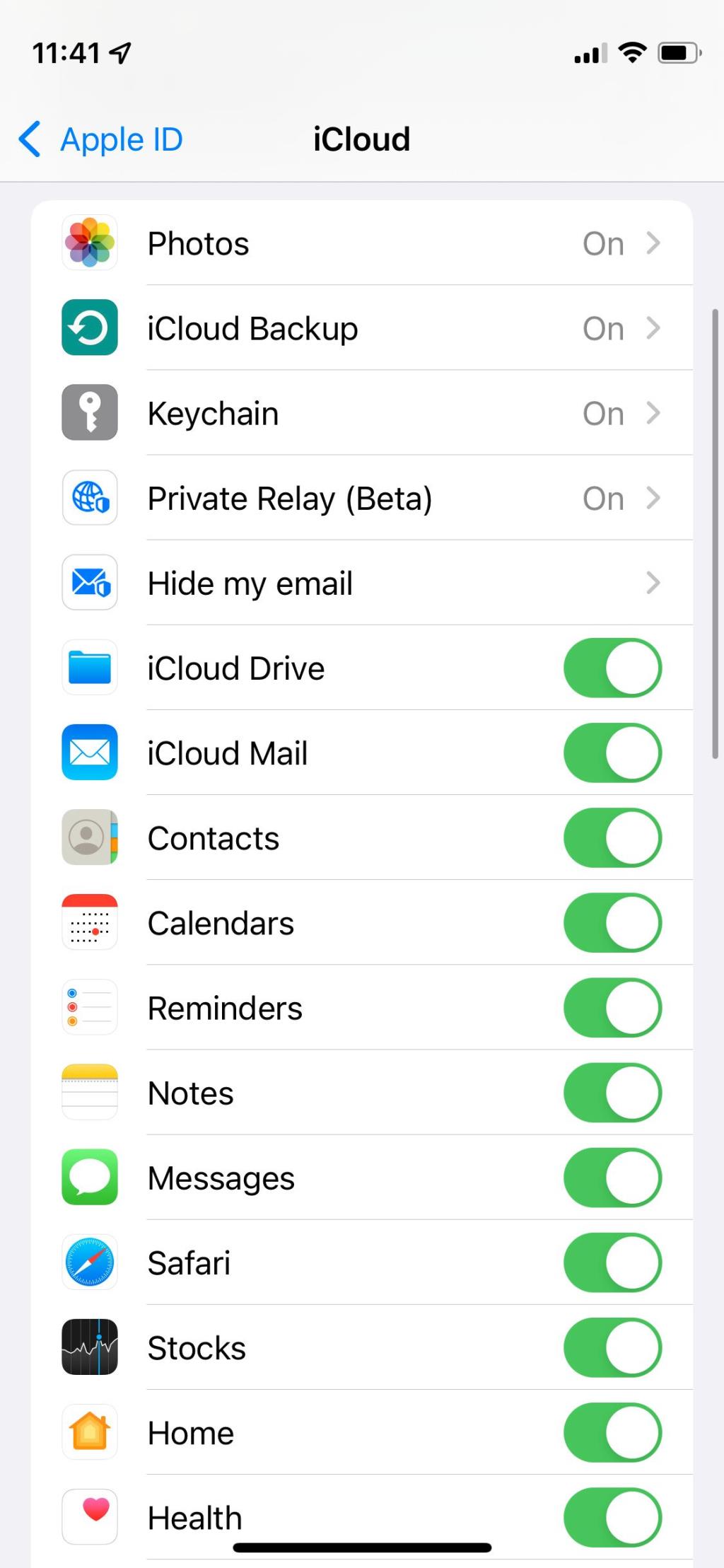
Az Apple Home Hub beállítása különösen hasznos, ha már befektetett az Apple ökoszisztémájába.
Beállítása után bármelyik másik Apple-eszközén használhatja a Siri-t, hogy bejelentkezzen okosotthonába, bárhol is járjon a világon, automatizálásokkal egyszerűsítheti életét, és családtagokat és vendégeket is hozzáadhat otthonához. Tedd intelligens otthonod okosabbá, mint valaha.
A HomeKit képességei azonban ezzel még nem értek véget. Évről évre az Apple újabb képességekkel bővíti intelligens otthoni hálózatát. Győződjön meg arról, hogy ebbe az ökoszisztémába fektetett befektetése sok éven át megtérül.
Az Apple saját intelligens otthoni ökoszisztémával rendelkezik, HomeKit néven. Lehet, hogy látta a Home alkalmazást iPhone-ján, vagy láthatta a HomeKit említését online cikkekben. De mit is csinál ez pontosan?
A CES idei kiadása egészen más élmény volt, mint a korábbi összejövetelek, de ez nem zavarta meg a technológiai világ legnagyobb neveit attól, hogy a hét folyamán egy rakás új szerkentyűt adjanak ki.
Ha van Google Home vagy Google Nest hangszórója, akkor már tudja, hogy a YouTube Music szolgáltatást nem tudja ingyenesen lejátszani a hangszóróin.
Az Apples Home alkalmazás egyetlen felületet kínál az összes HomeKit okosotthon-tartozék vezérléséhez. De ahhoz, hogy a legtöbbet hozza ki ebből az élményből, be kell állítania egy Apple Home Hubot. Ez lehetővé teszi a tartozékok távolról történő vezérlését, automatizálások létrehozását, és meghívhatja a vendégeket otthona irányítására.
Az Apple saját intelligens otthoni ökoszisztémával rendelkezik, HomeKit néven. Lehet, hogy látta a Home alkalmazást iPhone-ján, vagy láthatta a HomeKit említését online cikkekben. De mit is csinál ez pontosan?
Számos Google Assistant eszköz nagyszerű funkciót kínál – személyes találatokat. Megosztott eszköz esetén a funkció kifejezetten az Ön számára szabott eredményeket jelenít meg vagy olvas be, például az adott Gmail-fiókból származó eredményeket.
Amazon Echo vásárlásakor a legtöbb ember azt hiszi, hogy egyszerűen csak egy intelligens hangszórót vásárol, amely segíthet az otthoni automatizálásban. Az Echo készülékek azonban ennél sokkal többet jelentenek. Amellett, hogy segít Önnek az élelmiszerek rendelésében és otthona biztonságában, az Alexa, az Echo eszközöket üzemeltető mesterséges intelligencia hangasszisztens is segíthet kedvezményes áron vásárolni az Amazonon.
A CES idei kiadása egészen más élmény volt, mint a korábbi összejövetelek, de ez nem zavarta meg a technológiai világ legnagyobb neveit attól, hogy a hét folyamán egy rakás új szerkentyűt adjanak ki.
Ha van Google Home vagy Google Nest hangszórója, akkor már tudja, hogy a YouTube Music szolgáltatást nem tudja ingyenesen lejátszani a hangszóróin.
Az Apples Home alkalmazás egyetlen felületet kínál az összes HomeKit okosotthon-tartozék vezérléséhez. De ahhoz, hogy a legtöbbet hozza ki ebből az élményből, be kell állítania egy Apple Home Hubot. Ez lehetővé teszi a tartozékok távolról történő vezérlését, automatizálások létrehozását, és meghívhatja a vendégeket otthona irányítására.
Az intelligens technológia a kényelem csúcsára hozhat bennünket. Automatikus funkciók, figyelés, frissítések, emlékeztetők – ez egy végtelen lista.